|
|
之前介绍了Mesos+Zookeeper+Marathon的Docker管理平台部署记录(1)的操作,多余的废话不说了,下面接着说下在该集群环境下的负载均衡marathon-lb的部署过程:
默认情况下,mesos marathon会把app发布到随机节点的随机端口上,当mesos slaves和app越来越多的时候,想查找某组app就变得困难。
mesos提供了两个工具:mesos-dns和marathon-lb,他们俩是mesosphere 官网提供的两种服务发现和负载均衡工具,其中:
mesos-dns是一个服务发现工具,marathon-lb不仅是服务发现工具,还是负载均衡工具。
鉴于Mesos-DNS有如下诸多缺陷:
1)DNS无法识别服务端口,除非使用SRV查询(SRV记录它是DNS服务器的数据库中支持的一种资源记录的类型,它记录了哪台计算机提供了哪个服务这么一个简单的信息);大多数应用程序都无法使用SRV记录“开箱即用”。
2)DNS不具有快速故障转移能力,没有快速容错功能。
3) DNS记录有一个TTL(生存时间:time to live),同时Mesos-DNS使用轮询来创建DNS记录; 这可能会导致过时的记录。
4)DNS记录不提供任何服务的健康数据。
5)一些应用程序和库不正确地处理多个A记录(handle multiple A records);在某些情况下,查询可能被缓存,并根据需要不正确地重新加载。
所以现在一般不推荐使用Mesos-DNS作为服务发现工具,而是推荐使用marathon-lb,marathon-lb是可以起到与Mesos-DNS同样作用。
Marathon-lb既是一个服务发现工具,也是负载均衡工具,它集成了haproxy,自动获取各个app的信息,为每一组app生成haproxy配置,通过servicePort或者web虚拟主机提供服务。
1)要使用marathonn-lb,每组app必须设置HAPROXY_GROUP标签。
2)Marathon-lb运行时绑定在各组app定义的服务端口(servicePort,如果app不定义servicePort,marathon会随机分配端口号)上,可以通过marathon-lb所在节点的相关服务端口访问各组app。
比如说:marathon-lb部署在slave2,test-app 部署在slave1,test-app 的servicePort是10004,那么可以在slave2的10004端口访问到test-app提供的服务。
3)由于servicePort非80、443端口(80、443端口已被marathon-lb中的 haproxy独占),对于web服务来说不太方便,可以使用 haproxy虚拟主机解决这个问题:
在提供web服务的app配置里增加HAPROXY_{n}_VHOST(WEB虚拟主机)标签,marathon-lb会自动把这组app的WEB集群服务发布在marathon-lb所在节点的80和443端口上,用户设置DNS后通过虚拟主机名来访问。
Marathon-lb基于HAProxy,给基于TCP和HTTP协议的应用提供代理和负载均衡功能,此外还提供诸如SSL支持,HTTP压缩,健康检查,Lua脚本等。Marathon-lb订阅Marathon的事件总线,实时更新HAProxy的配置,并重载应用。
配置过程如下:
1)首先分别在slave-1、slave-2、slave-3节点机器上拉取marathon-lb镜像
[iyunv@slave-1 ~]# docker pull mesosphere/marathon-lb
[iyunv@slave-1 ~]# docker images
REPOSITORY TAG IMAGE ID CREATED SIZE
docker.io/tomcat latest 08f8166740f8 6 days ago 366.7 MB
docker.io/nginx latest 46102226f2fd 2 weeks ago 109.4 MB
docker.io/mesosphere/marathon-lb latest 08e0c402b5c2 3 weeks ago 229.3 MB
2)编写marathon-lb的json文件
[iyunv@master-1 ~]# vim marathon-lb.json
{
"id": "marathon-lb",
"instances": 1,
"constraints": [["hostname", "UNIQUE"]],
"container": {
"type": "DOCKER",
"docker": {
"image": "docker.io/mesosphere/marathon-lb",
"privileged": true,
"network": "HOST"
}
},
"args": ["sse", "-m","http://182.48.115.233:8080","--group", "external"]
}
特别注意下:
1)network采用的是"HOST"
2)args后面http配置的ip是marathon的ip;也可以将多个master的ip都配置上
"args": ["sse", "-m","http://master1_ip:8080", "-m","http://master2_ip:8080", "-m","http://master3_ip:8080","--group", "external"]
3)注意group后面的external参数
3)部署marathon-lb应用
第一种方法:在marathon机器上通过curl的方式调用
[iyunv@master-1 ~]# curl -i -H 'Content-Type: application/json' 182.48.115.233:8080/v2/apps -d@marathon-lb.json
第二种方式:在marathon访问界面里点击"Create Application",在"JSON Mode"模式下,将上面marathon-lb.json文件内容粘贴进去
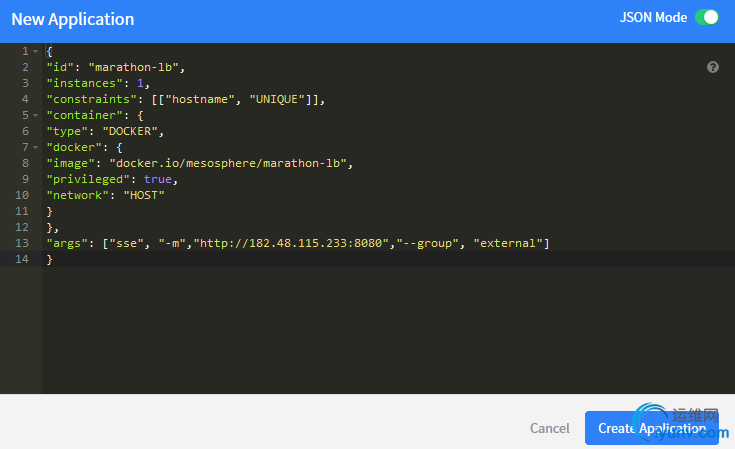
4)接着编写应用的json,然后构建应用。这里以创建docker的nginx容器应用为例
[iyunv@master-1 ~]# vim docker_nginx.json
{
"id":"nginx",
"labels": {
"HAPROXY_GROUP":"external",
"HAPROXY_0_VHOST":"nginx.marathon.mesos"
},
"cpus":0.2,
"mem":20.0,
"instances": 2,
"healthChecks": [{ "path": "/" }],
"container": {
"type":"DOCKER",
"docker": {
"image": "docker.io/nginx",
"network": "BRIDGE",
"portMappings":[{"containerPort":80,"hostPort":0,"servicePort":80,"protocol":"tcp"}]
}
}
}
注意几点:
1)一定要加上HAPROXY_GROUP标签,它填写的是marathon-lb创建时定义的组名(如上)
2)HAPROXY_0_VHOST是标签名,对于web服务可以加上VHOST标签,让marathon-lb设置WEB虚拟主机;
这个标签名字可以随便定义,目的是为了便于区别应用容器。一般可以用业务域名来描述标签。
3)"instances"表示应用的实例数,一般默认是1,如果写成n,说明创建n个应用。
4)containerPort为80,是指容器内的端口。
5)hostPort是当前主机映射到contenterPort的端口,如果hostPort为0的话,则说明是随机的。
6)serverPort是marathon-lb需要配置的haproxy代理暴露的端口,这里设置为80,说明访问marathon-lb机器的80端口就可为访问这个应用容器的80端口。
需要记住:
对于web服务,servicePort设置为0即可,marathon-lb会自动把web服务集群发布到80、443上;
所以上面docker_nginx_json文件里的"servicePort"后面的端口可以写成0,这样后端若是有443端口开启,marathon-lb会自动分发到上面。
最后把域名解析到marathon-lb所在的机器ip上,访问域名时就会自动发布到后端的容器应用上。
部署docker的nginx容器应用,方式也有两种:
第一种方法:在marathon机器上通过curl的方式调用
[iyunv@master-1 ~]# curl -i -H 'Content-Type: application/json' 182.48.115.233:8080/v2/apps -d@docker_nginx.json
第二种方式:在marathon访问界面里点击"Create Application",在"JSON Mode"模式下,将上面marathon-lb.json文件内容粘贴进去
应用容器创建好之后,如下,可以看到应用容器创建后的"Labels"标签信息,这个在应用容器繁多的情况下很有用,便于识别。
还可以再创建一组绑定marathon-lb的nginx应用容器(只需将docker_nginx.json文件里的id改变一下,比如改成"nginx2",然后创建这个应用)
为了试验效果,分别将下面绑定了marathon-lb的四个ngixn容器的访问内容修改下,简单做法是:
在182.48.115.237本机编写index.html文件,使用"docker cp"将文件覆盖到映射端口分别为31277、31022、31667的nginx容器的80端口默认站点目录/usr/share/nginx/html下的index.html。
同理,在182.48.115.239本机也编写index.html文件,然后将其覆盖到映射端口为31380的nginx容器的80端口默认站点目录/usr/share/nginx/html下的index.html。
四个nginx容器访问页面为:
5)登陆marathon-lb的容器里面,查看生成的haproxy.cfg文件
如上可知,marathon-lb容器创建在slave3节点机器上(182.48.115.239),登陆该容器,查看haproxy.cfg文件,可以发现已经生成了负载配置:
[iyunv@slave-3 ~]# docker ps
CONTAINER ID IMAGE COMMAND CREATED STATUS PORTS NAMES
5acf0e5390dc docker.io/nginx "nginx -g 'daemon off" About an hour ago Up About an hour 0.0.0.0:31380->80/tcp mesos-92c601e1-3522-49f3-b030-9e0456aa19b9-S2.4ffe15aa-d840-443b-af6d-963a1680b792
39a89fe14869 docker.io/mesosphere/marathon-lb "tini -g -- /marathon" About an hour ago Up About an hour mesos-92c601e1-3522-49f3-b030-9e0456aa19b9-S2.3bdc6abc-0eaa-47a6-b562-cfe436168b78
[iyunv@slave-3 ~]# docker exec -ti 39a89fe14869 /bin/bash
root@slave-3:/marathon-lb# cat haproxy.cfg
........
........
frontend nginx_80
bind *:80
mode http
use_backend nginx_80
frontend nginx2_80
bind *:80
mode http
use_backend nginx2_80
backend nginx_80
balance roundrobin
mode http
option forwardfor
http-request set-header X-Forwarded-Port %[dst_port]
http-request add-header X-Forwarded-Proto https if { ssl_fc }
option httpchk GET /
timeout check 20s
server 182_48_115_237_31022 182.48.115.237:31022 check inter 60s fall 4
server 182_48_115_237_31277 182.48.115.237:31277 check inter 60s fall 4
backend nginx2_80
balance roundrobin
mode http
option forwardfor
http-request set-header X-Forwarded-Port %[dst_port]
http-request add-header X-Forwarded-Proto https if { ssl_fc }
option httpchk GET /
timeout check 20s
server 182_48_115_237_31667 182.48.115.237:31667 check inter 60s fall 4
server 182_48_115_239_31380 182.48.115.239:31380 check inter 60s fall 4
这时候访问marathon-lb容器所在机的80端口(即访问http://182.48.115.239),则请求就会负载到后端的nginx机器上(即上面那4个ngixn容器所在机器)。如下,不断刷新,就会负载到后端不同的页面上。
可以在三个slave节点上做keepalived心跳测试,绑定一个VIP,三个节点做成一主两从,keepalived.conf里监控80端口的marathon-lb进程。当marathon-lb在哪个节点上,VIP就漂移到那个节点上,业务域名解析到VIP上,这样也就完成了一个高可用方案。
6)查看haproxy的监控页面
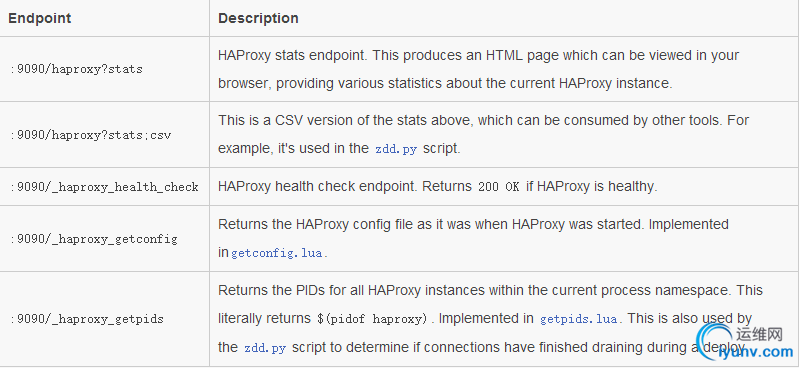
即可以分别方面下面url以查看健康状态(182.48.115.239是marathon-lb所在机器的ip)
http://182.48.115.239:9090/haproxy?stats
http://182.48.115.239:9090/haproxy?stats;csv
http://182.48.115.239:9090/_haproxy_health_check
http://182.48.115.239:9090/_haproxy_getconfig
http://182.48.115.239:9090/_haproxy_getpids
总结几点
1)docker应用容器创建时的servicePort端口设置,这个关系到使用haproxy负载后,最终的访问端口。
2)可以创建不同的marathon-lb容器(可以定义不同的group),然后依据这些marathon-lb创建不同业务的应用容器,以实现负载均衡。
3)marathon-lb容器默认会在三个slave节点中的某一个节点上创建,当所在节点出现故障或重启marathon-lb容器时,才会漂移到其他节点上
这样即实现了高可用(相当于"一主两从"),将业务玉域名解析到marathon-lb所在的节点ip上。
4)如果之前创建的应用容器绑定了marathon-lb,后续这个应用容器删除了,那么要记得重启marathon-lb,否则LB访问会出现故障。
因为haproxy.cfg文件里还保留这个已删的应用容器的负载配置,重启marathon-lb后,haproxy.cfg文件才会更新。
5)为了安全考虑,最好不要将Marathon暴漏到公网上,要不定时监控Docker运行情况。
此外,Mesos和Marathon启动的时候最好加认证,具体操作是:
Marathon启动的时候加上--http_credentials即可,然后Mesos启动时候加上--authenticate --credentials参数,让Mesos slave 连接到Master的时候加上认证。 |
|
|